ChatGPTで自治体はどう変わる?導入のメリットや最新事例まで解説

近年、AI技術の発展とともに、自治体でもChatGPTが導入され、住民サービスが進化しています。
AIを活用することで、手続きの迅速化など、自治体のサービスが大幅に改善されることが期待されていますが、実際にどこの自治体がどのようにChatGPTを活用しているのか知らない方も多いのではないでしょうか。
この記事では、ChatGPTを導入している自治体の最新事例や、自治体や住民が得られるメリット、変化についてわかりやすく解説します。
最後まで記事を見ることで、住民にどのような利便性がもたらされるのか、自治体のサービスが実際にどう変化しているのかを知ることができ、よりスムーズに自治体のサービスを利用することができるようになるでしょう。

監修者
SHIFT AI代表 木内翔大
「質の高いプロンプトでAIの能力をもっと引き出したい」「プロンプトのコツを知りたい」という方に向けて、この記事では「【超時短】プロンプト150選」を用意しています。
この資料ではジャンル別に150個のプロンプトを紹介しています。また、プロンプトエンジニアリングのコツも紹介しており、実践的な資料が欲しい方にも適しています。
無料で受け取れますが、期間限定で予告なく配布を終了することがありますので、今のうちに受け取ってプロンプトをマスターしましょう!
目次
そもそもChatGPTとは?
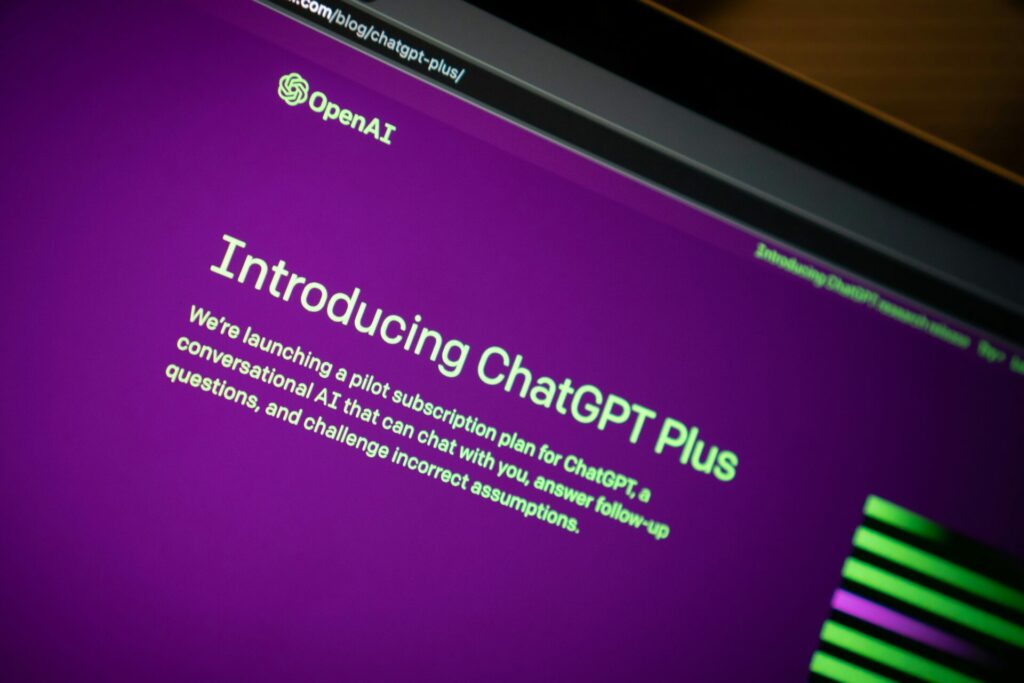
ChatGPTは、アメリカのOpenAIという企業によって開発されたAIチャットボットで、膨大なデータをもとに文章を理解し、人間のような自然な会話ができる技術を備えています。
この技術は、従来のAIと比べて、非常に高精度で応答できる点が特徴です。文章作成や質問への回答、翻訳など、幅広い分野で活用されており、企業や自治体、教育機関などで導入が進んでいます。
ChatGPTの強みは、柔軟性と対応力です。たとえば、ユーザーからの曖昧な質問にも適切な回答を導き出せるため、自治体の問い合わせ対応など、さまざまな業務で活躍しています。
これにより、作業時間の短縮や人手不足の解消といった効果が期待され、業務効率化に貢献しているのです。
このように、ChatGPTは単なるチャットボットの枠を超え、多くの分野で業務をサポートする技術として注目を集めています。
自治体でも、住民サービスの向上を目指して導入が進んでおり、今後さらにその活用範囲が広がっていくでしょう。
以下の記事では、ChatGPTの活用方法を17個解説しています。この機会にぜひチェックしてください。

ChatGPTの活用方法17選!国内企業や海外企業の活用事例も解説
本記事ではChatGPTの活用方法、国内・海外の活用事例、企業への導入手順などを解説しています。ChatGPTを活用すれば、ビジネス領域における業務効率化につながります。記事を読んでChatGPTを使いこなし、ビジネスを加速させましょう。
自治体でChatGPTが導入されている理由
自治体でChatGPTが導入されている主な理由は、業務効率の向上と住民サービスの改善につながるという点です。
ChatGPTを活用することで、問い合わせ対応や文書作成などの作業が自動化され、職員の負担が軽減されます。これにより、日々の業務のスピードが上がり、より多くの時間を重要な業務に充てることが可能になるのです。
さらに、ChatGPTは24時間対応が可能であり、住民が必要な情報をいつでも手に入れられるようになります。役所の営業時間外でも住民からの問い合わせに迅速に対応できるため、住民満足度の向上に大きく貢献するでしょう。
また、AI技術を使うことで、複雑な手続きに関する情報もわかりやすく提供することができ、手続きのミスや誤解を減らす効果も期待されています。
自治体でChatGPTを導入するメリット

自治体がChatGPTを導入することで、さまざまなメリットが得られます。
- コストを削減できる
- 人手不足に対応できる
本章では、ChatGPTを導入するメリットとして上記2点について詳しく紹介していきます。
コストを削減できる
ChatGPTの導入により、自治体はさまざまな分野でコスト削減が期待できます。
まず、研修コストの削減が挙げられます。ChatGPTを導入することで、新人職員の教育や既存職員のスキル向上をサポートし、外部講師の依頼や研修プログラムの購入が不要となるのです。これにより、職員は必要な知識を短期間で習得でき、学習の効率化も実現します。
翻訳や通訳のコストも削減できます。多言語対応が必要な場面で、ChatGPTを活用することで、外部サービスに依存せずに住民向けの案内や文書の多言語化が可能になります。
また、住民アンケートの結果分析や政策の評価など、大量のデータ分析が必要な場合でも、ChatGPTを活用することで外部のデータ分析サービスを利用する必要がなくなるでしょう。これにより、さらに自治体の運営コストが抑えられるのです。
結果として、ChatGPTは効率的な運営を支えつつ、無駄な経費を削減し、自治体の財政を健全化する一助となります。
人手不足に対応できる
ChatGPTを導入することで、自治体は人手不足を解消できるようになります。
ChatGPTを活用すると、定型的な申請書のチェックや簡単な承認プロセスを自動化でき、職員が少ない中でも多くの業務をこなすことが可能になります。自動化によって、手続きが迅速化され、住民の満足度も向上にもつながるのです。
また、ベテラン職員のもつ専門的な知識をChatGPTに学習させることで、退職や異動による知識の損失を防ぐこともできす。新人職員でも、ChatGPTの支援を受けることで、すぐに業務に適応し、質の高いサービスを提供できるようになります。
ChatGPTの利用は、柔軟な人員配置にも役立ちます。ChatGPTが基本的な業務をサポートすることで、繁忙期や緊急時にも柔軟に対応可能です。
たとえば、災害時の情報提供や問い合わせ対応にChatGPTを活用すれば、少ない職員でも住民への広範囲なサポートが実現できます。
このように、ChatGPTは自治体が抱える人手不足問題を解消し、効率的な運営をサポートしてくれる有効的でメリットの多いツールと言えます。
ChatGPTの導入による住民への影響は?

ChatGPTの導入により、住民はさまざまな面で利便性の向上を感じることができます。
まず、24時間365日対応可能な問い合わせサービスにより、時間や場所を問わず必要な情報を得られるようになります。たとえば、平日に役所に行けない忙しい人でも、ChatGPTを活用して自宅から簡単に手続きを進めることができる点が住民にとって大きなメリットです、
また、行政手続きの効率化も期待されます。申請書の作成補助や手続きに関するガイダンスをChatGPTがサポートすることで、住民の負担が軽減され、手続きがスムーズに進んでいくはずです。
ChatGPTを活用することで、新しいサービスの創出も期待されます。個々の住民に応じたカスタマイズされた情報提供など、新しい住民サービスが生まれる可能性があるでしょう。
しかし、デジタル技術に不慣れな高齢者への対応や、ChatGPTが提供する情報の正確性に関する懸念、個人情報の扱いに対するプライバシー保護の課題もあります。
こうした点に対処し、ChatGPTの導入を進めていくことで、住民サービスの向上と行政の効率化がさらに進んでいき、住民の生活がより豊かになっていくはずです。
「質の高いプロンプトでAIの能力をもっと引き出したい」「プロンプトのコツを知りたい」という方に向けて、この記事では「【超時短】プロンプト150選」を用意しています。
この資料ではジャンル別に150個のプロンプトを紹介しています。また、プロンプトエンジニアリングのコツも紹介しており、実践的な資料が欲しい方にも適しています。
無料で受け取れますが、期間限定で予告なく配布を終了することがありますので、今のうちに受け取ってプロンプトをマスターしましょう!
30秒で簡単受取!
無料で今すぐもらう自治体のChatGPT導入事例

現在、日本全国のさまざまな自治体がChatGPTの導入を進めており、その活用範囲は広がっています。
- 神奈川県横須賀市
- 兵庫県神戸市
- 福井県越前市
ここでは、代表的な上記3つの自治体の導入事例を紹介します。
神奈川県横須賀市のChatGPT導入事例
神奈川県横須賀市は、2023年4月に自治体として日本初のChatGPT導入を開始しました。
全庁的な活用実証として、横須賀市の職員のうち約半数が文書作成や要約作成、誤字脱字のチェックなどにChatGPTを活用しています。
ChatGPTを利用した後の職員アンケートでは、回答者の約8割が「業務効率が上がった」と感じており、多くの職員が「今後も継続して使用したい」と答え、業務短縮の効果があることも認められました。
一方で、検索用途などChatGPTの機能に適さない使い方が見られることも課題として浮かび上がりましたが、職員への適切な使用方法の周知により、改善が期待されています。
全体として、ChatGPTは横須賀市の業務効率化に大きく貢献しており、さらなる利活用を通じて行政サービスの質向上を目指しています。とくに、他自治体へのノウハウ提供も進めており、全国的な導入促進にも貢献する予定です。
参照:ChatGPTの全庁的な活用実証の結果報告と今後の展開
兵庫県神戸市のChatGPT導入事例
兵庫県神戸市では、業務効率化を図るため、2023年5月にChatGPTの導入が始まりました。
神戸市は以前からDX(デジタルトランスフォーメーション)を推進しており、ChatGPTの導入もその一環として行われたのです。
導入に際しては、市民のプライバシー保護と安全性確保が重視されました。
とくに、「個人情報を入力しない」などのルールを制定し、職員への周知を徹底することで、市民の不安を軽減しました。また、外部専門家と協力し、リスクを評価しながら安全な利用環境を整備したそうです。
試行利用では、133名の職員が参加し、文書作成や市民アンケートの作成、広報業務など多岐にわたる分野で活用されました。
結果、96%の職員が業務効率の向上を実感しており、ChatGPTは神戸市における業務効率化の推進に大きく寄与しています。
参照:ChatGPTをどう使う?リアルな自治体活用事情を探る~神戸市編~
福井県越前市のChatGPT導入事例
福井県越前市は、2023年5月に県内初となるChatGPTの試験導入を行い、庁内業務の効率化に大きな成果を上げました。
市の試算によると、職員1人当たり年間60時間の業務時間削減効果があり、文書作成や企画のアイデア出しなどにおいて大きな効率化が実現しています。さらに、職員は「何度でも気兼ねなく質問できる」といった利便性を挙げており、77%が業務の質が向上すると回答しました。
たとえば、長文の要約やあいさつ文の作成支援など、ChatGPTは日常業務において実用的なサポートを提供しています。
一方で、住民向けサービスへの導入は、回答の正確性が58%にとどまる結果を受け、現時点では見送られました。
ChatGPTの本格導入は業務効率化に寄与する一方で、住民サービスでのさらなる技術革新が期待されています。
参照:業務にChatGPT試験導入した結果…職員が挙げたメリットは 越前市が検証結果まとめ
ChatGPT導入による自治体サービスの進化と今後の課題
自治体におけるChatGPTの導入は、業務効率化や住民サービスの向上に大きく寄与する可能性を秘めています。
各自治体の事例からも、文書作成の補助や問い合わせ対応の自動化など、さまざまな業務で効果が見られました。とくに職員の業務負担を軽減し、作業時間の短縮やサービスの質向上が実現しています。
一方で、住民向けサービスの正確性や個人情報保護といった課題も残されており、導入にあたっては慎重な検討が必要です。
今後も技術の進化とともに、自治体での活用範囲はさらに広がり、行政のデジタル化を推進する重要なツールとして位置づけられるでしょう。
「質の高いプロンプトでAIの能力をもっと引き出したい」「プロンプトのコツを知りたい」という方に向けて、この記事では「【超時短】プロンプト150選」を用意しています。
この資料ではジャンル別に150個のプロンプトを紹介しています。また、プロンプトエンジニアリングのコツも紹介しており、実践的な資料が欲しい方にも適しています。
無料で受け取れますが、期間限定で予告なく配布を終了することがありますので、今のうちに受け取ってプロンプトをマスターしましょう!
30秒で簡単受取!
無料で今すぐもらう執筆者

Chie Suzuki
SEO・インタビューライター歴4年以上。
AIを活用し、情報収集やライティングの時間を半分以上削減。
最近は動画生成AIで遊ぶのが趣味です。















30秒で簡単受取!
無料で今すぐもらう